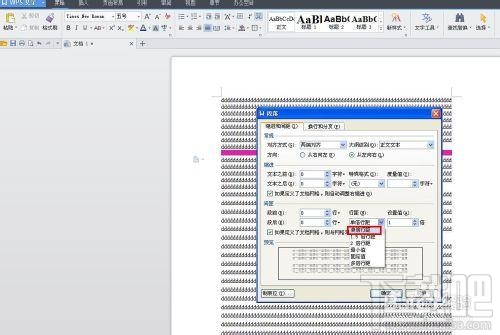WPS文字插入图片显示不全怎么办?WPS文字插入图片显示不全解决办法
2016-08-25 10:32作者:下载吧
WPS文字插入图片显示不全怎么办

工具/原料
WPS文字软件
问题展现:
打开如图所示已经输入好文字的文档,我们将在文档中插入一张图片。
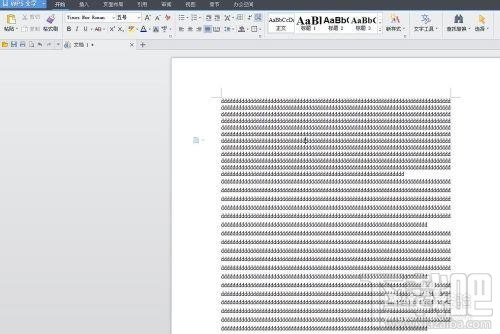
现在选择一张图片并复制,在WPS文字中把光标移动到文档中某一位置处,按住“Ctrl+V”粘贴,可以看到就出现了一部分。
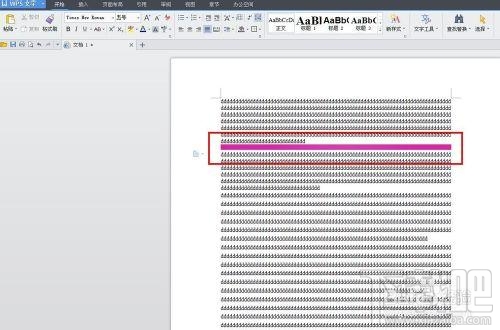
解决方法:
一、点击“正文”按钮
在插入图片后,单击菜单栏“开始”——正文,就会还原为大图了。
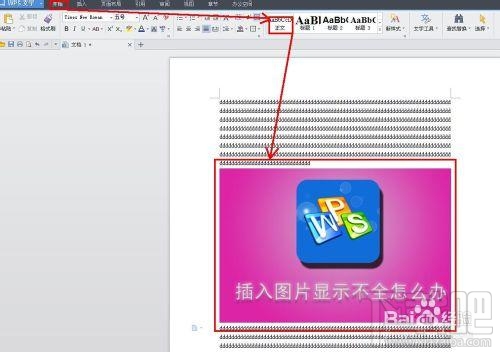
二、设置行距法:
把光标移动到插入图片的地方,单击右键选择“段落”。
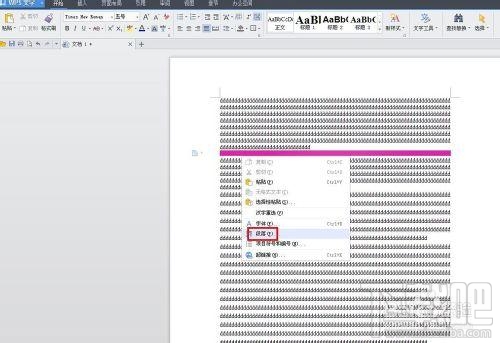
在弹出的“段落”对话框中,把“间距”里面的“行距”设为“单倍行距”,单击“确定”按钮。